
时间:2021-03-04 08:28:02 来源:www.win10xitong.com 作者:win10
win10作为当前主流的操作系统,使用者非常的多,所以也会发现各种问题,像win10系统屏幕刷新频率的问题就是其中一个。对于刚刚才接触win10系统的用户遇到了这个win10系统屏幕刷新频率的情况就不知道怎么处理,有人问了,我没有任何电脑基础,我该怎么解决呢?小编直接给出操作步骤:1、鼠标右键点击桌面上的空白处,然后点击"显示设置"。2、接着点击页面底部的"高级设置"就很轻易的把这个问题解决了。下面就由小编给大家带来win10系统屏幕刷新频率的方法介绍。
1.右键单击桌面上的空白处,然后单击“显示设置”。
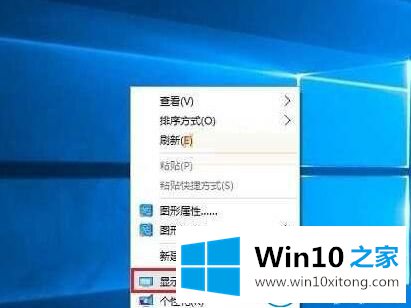
2.然后单击页面底部的“高级设置”。
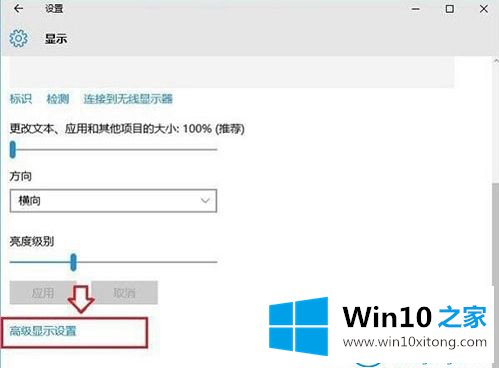
3.然后单击底部的“显示适配器属性”;
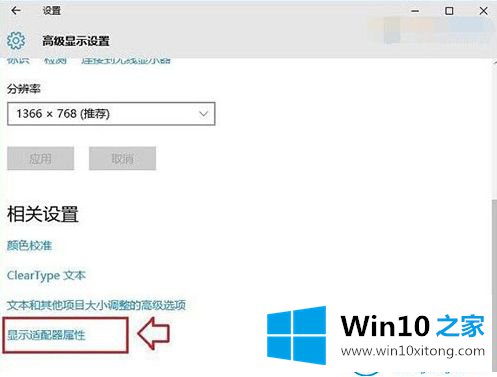
4.在打开的属性界面中,点击“监视器”选项卡,可以看到“屏幕刷新率”的设置。
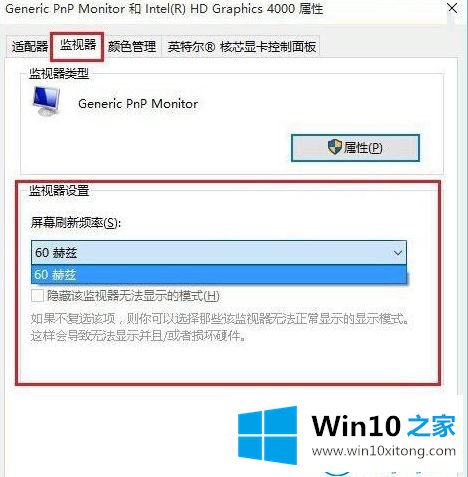
这是如何调整win10 Home边肖带来的Win10系统的屏幕刷新频率。
win10系统屏幕刷新频率的方法介绍的全部内容到这里就告一段落了,欢迎大家给小编进行留言。